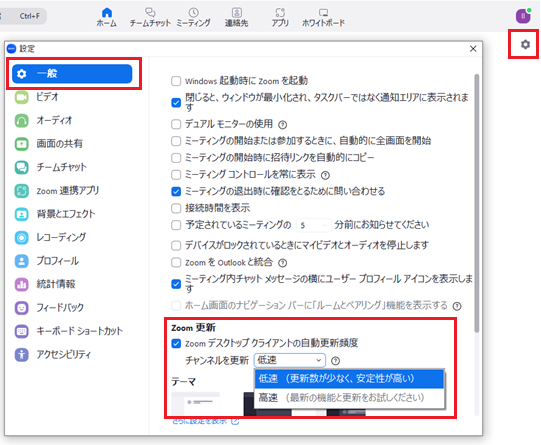1 Zoomの利用
1.1 Zoom有料アカウント
教育推進課で管理しているオンライン授業を行う教員には個別に有料アカウントを付与しています。それ以外で40分以上の講義やミーティングを主催する場合は、有料アカウントを申請してください。
※会議への参加のみであれば無料アカウントで可能です。無料アカウントはご自身で登録できます。⇒ 無料アカウントの設定方法はこちら
1.2 Zoomウェビナー
有料アカウントの場合、ご希望の期間のみウェビナーを利用できます。ウェビナーは、参加者間で匿名性を保ちたい場合や、参加者が300人以上のミーティングに有効です。必要に応じて申請してください。
1.3 申請条件及び申請方法
次のページをよくお読みのうえ申請してください。
https://www-user.yokohama-cu.ac.jp/~ictpromo/zoomlicense
1.4 SSO(シングルサインオン)でのサインイン方法
1.5 ミーティングとウェビナーの機能比較
| ミーティング | ウェビナー | |
|---|---|---|
| ・利用人数の上限 | 300人 | 500人 |
| ・参加者一覧の閲覧 ・カメラ、マイク操作 | 全参加者 | ホスト・パネリスト |
| ・視聴のみのユーザー ・質疑応答 | × | 〇 |
| ・画面共有 ・テキストチャット ・録画、録音 | 〇 | 〇 |
| ・ブレイクアウトルーム | 〇 | × |
1.6 Zoomアカウントの削除について
- 学生のZoomアカウントは卒業すると削除されます。
- 教職員のZoomアカウントは退職日以降、任意のタイミングで削除されます。
- 教職員が退職後に共同研究者として本学の業務に携わる場合、有料アカウントから無料アカウントに変更されます。一定期間利用の履歴がない場合は削除されます。
2 Zoomの機能
2.1 クラウドレコーディングの保存期間
レコーディングから14日間でデータは削除されます。必要に応じてローカルにバックアップを保存してください。尚、長時間のレコーディングファイルはサイズが大きいため、保存先の空き領域に合わせ、適切に管理してください。
2.2 共同ホストと代替ホスト
-
-
- 共同ホスト ※共同ホストは無料アカウントのユーザでも設定できます。
ミーティングのホストは、会議開催後に共同ホストを設定できます。共同ホストは会議中のみ、ホストを補助できます。
- 共同ホスト ※共同ホストは無料アカウントのユーザでも設定できます。
-
-
-
- 代替ホスト ※代替ホストに設定できるユーザは有料アカウントに限られます。
ミーティングを作成する際、ホストが事前に代替ホストを設定できます。代替ホストはミーティングの開始も可能です。また、ホストの代わりにミーティングの作成も可能です。
- 代替ホスト ※代替ホストに設定できるユーザは有料アカウントに限られます。
-
※ 共同ホストと代替ホストの機能の違い、設定方法はこちら
2.3 機密情報を扱う場合の開催設定
個人情報等の機密情報を取り扱うZoomミーティングについて、サービス提供会社においても通信データの傍受ができないエンドツーエンド暗号化(E2EE)方式にて開催することを推奨します。なお、オンライン授業では講義資料等に個人情報を載せない形で実施することとしているので、基本的にはE2EEの設定を行う対象にはなりません。
※ E2EEを利用したミーティングの開催方法、制限事項はこちら
3 Zoomクライアントの自動更新設定
Zoom社では脆弱性対応等ソフトウェアの適切なサポートを行うため、3か月ごとのライフサイクルポリシーを設定しています。最小バージョンより前のバージョンのZoomソフトウェアを利用しているとサインインやミーティングへの参加ができなくなるため、自動更新の設定を行ってください。
【方法】Zoomクライアント画面から、設定(歯車)ボタンをクリックし、「一般」-「Zoom更新」で「Zoomデスクトップクライアントの自動更新頻度」にチェックを入れ、「低速」を選択してください。